【iOS 11】App Storeのウィッシュリストの代わりにアプリ情報を保存する方法3種
isuta / 2017年9月28日 19時0分
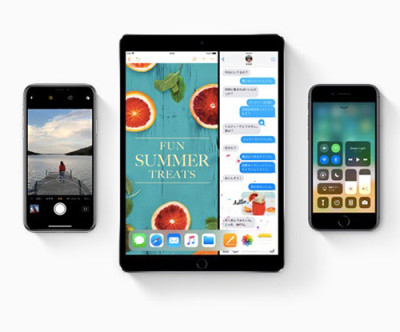
iOS 11になって、App Storeが全面的に変わったことは、以前の記事でもお伝えした通りですが、素敵に変身したのと引き替えに、なくなった機能もあります。
それが、ウィッシュリストです。もともと、ウィッシュリストに保存しておけるのは、有料アプリのみでしたが、iOS 11では、ウィッシュリストの機能そのものが削除されたようです。
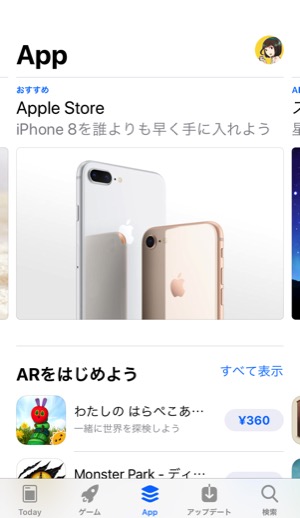
とは言え、「これはあとで買いたい」というアプリもありますよね。それはどこに保存しておけばいいのでしょうか。
そこで今回は、ウィッシュリストの代わりになるアプリ情報の保存方法を、オススメ順に3種類ご紹介します。先に挙げてしまうと、次の3つです。
「メモ」アプリ
「リマインダー」アプリ
「Lookmark」アプリ
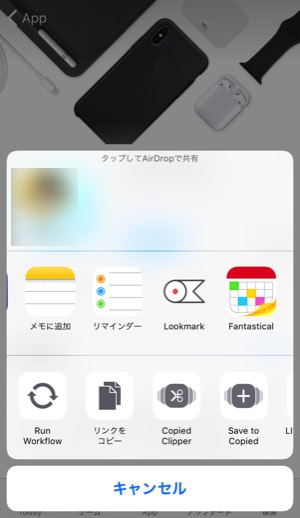
「メモ」アプリに保存する
一番のオススメは、「メモ」アプリに保存する方法です。
App Storeで、アプリ情報の画面を表示して、「・・・」をタップすると表示される共有エクステンションから、「メモ」を選択します。
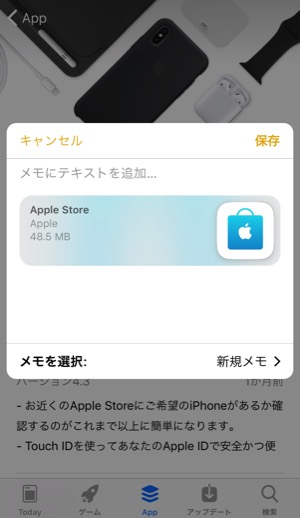
最初は、「新規メモ」に保存しておいて、後からメモのタイトルを「アプリウィッシュリスト」などに変更しておけば、同じメモ内にアプリ情報を追加して保存していけます。
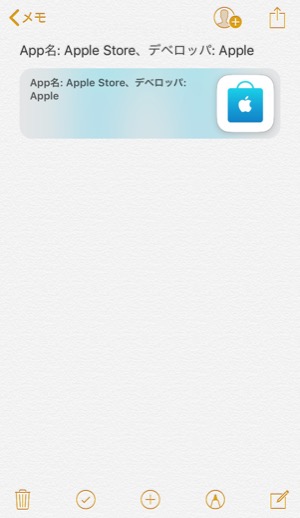
アプリ名とデベロッパ名の他に、アイコンも美しく保存されるので、一目でどんなアプリだったかを思い出せます。
アイコンをタップすれば、自動的にApp Storeが起動して、目的のアプリの画面を表示できるのも便利です。
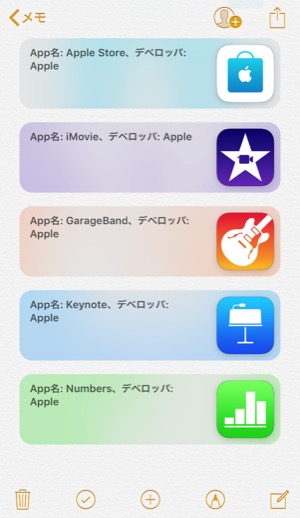
「リマインダー」アプリに保存する
期間限定でセールをしているアプリなどの場合は、「リマインダー」アプリに情報を保存しておくのがオススメです。
保存方法は、「メモ」アプリに保存するのと同じですが、リマインダーを見てみると、保存のされ方が異なります。正直、あまり美しくありません…。アイコンも、アプリのアイコンではなくてApp Storeのアイコンになってしまっています。
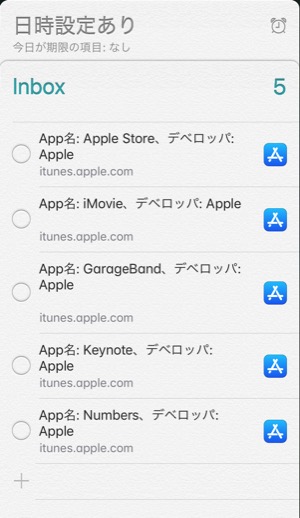
「Lookmark」アプリに保存する
最後は、「Lookmark」アプリに保存する方法です。
Lookmarkについては、2年前の記事で紹介しています。今ではアプリだけでなく、iTunesで映画や音楽などの情報も保存しておけるので、個人的には大変重宝しています。
Lookmarkの良いところは、メモやリマインダーにアプリ情報を追加する際に必要な「保存」という手間がかからないことです。共有エクステンションから「Lookmark」を選択すれば、すぐに保存が完了します。
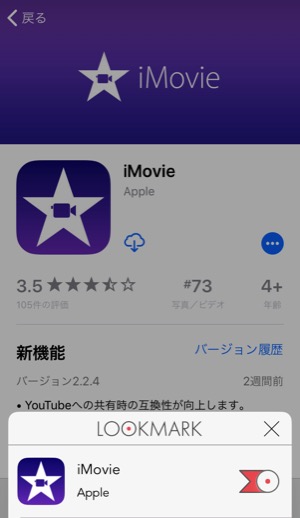
Lookmarkで保存したアプリの一覧を表示すると、各アプリのアイコンと共に、アプリ名とデベロッパ名がきちんと保存されているのが分かります。
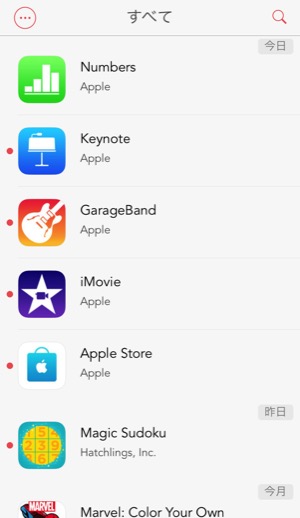
App Storeのウィッシュリストは、今後また復活するのかもしれませんが、現状、ウィッシュリストがなくて困っているという人は、紹介した方法をぜひ試してみてくださいね!
外部リンク
この記事に関連するニュース
-
【活用提案】iPadOS 18でさらに進化! 実用的でオシャレなホーム画面を作ってiPadを楽しく使おう!
ASCII.jp / 2024年11月20日 13時0分
-
iPhone基本の「き」 第627回 「メモ」の用途がさらに広がる新機能4つ - iOS 18の新機能
マイナビニュース / 2024年11月10日 18時45分
-
iOS18の新機能「カスタム経路」で自分だけのウォーキングルートを作ろう
&GP / 2024年11月9日 9時0分
-
iOS 18の「計算機」アプリで覚えておきたい、手書き計算/外貨換算機能を呼び出す方法
ITmedia Mobile / 2024年10月31日 6時5分
-
Googleマップと結構違う。意外と知らないiPhone「マップ」使い方のキホン
&GP / 2024年10月26日 17時0分
ランキング
-
1ワークマンさん最高…!「1280円ルームシューズ」で足首までぽっかぽか&気持ち良い〜
女子SPA! / 2024年11月23日 15時45分
-
2とんでもない通帳残高に妻、絶句。家族のために生きてきた65歳元会社員が老後破産まっしぐら…遅くに授かった「ひとり娘」溺愛の果て
THE GOLD ONLINE(ゴールドオンライン) / 2024年11月21日 8時45分
-
3小泉孝太郎がやっている「納豆の最高においしい食べ方」 タレ半分、“あるもの”をたっぷり
Sirabee / 2024年11月22日 16時15分
-
4「首都高の“ETC”」利用率が98%!? それでも「料金所」に”係員“なぜ存在? 料金所スタッフの勤務実態とは
くるまのニュース / 2024年11月23日 9時10分
-
5カップヌードル、約1割が“アレ”を入れて食べがちと判明 ギャル曽根も「すごい好き」
Sirabee / 2024年11月19日 4時30分
記事ミッション中・・・
記事にリアクションする
![]()
記事ミッション中・・・
記事にリアクションする

エラーが発生しました
ページを再読み込みして
ください









